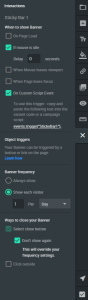スティッキー・バーの作成
スティッキー・バーは上部または下部に配置されるメッセージで、ここには、コンバージョンおよびエンゲージメントを促進するために、パーソナライズされたメッセージとコンテンツが表示されます。
スティッキー・バーを構成する手順は、次のとおりです。
- 訪問者がページ上の主要なタスクに簡単に注目できるようにすることによって、コンバージョンやエンゲージメントを促進する短いメッセージを設計します。スティッキー・バーは、ユーザーが簡単にページと区別できるようにページよりも目立つようにする必要があります。スティッキー・バーによってページ上の重要な情報が隠れてしまうことがないようにしてください。
- ユーザー・アクションと配信するメッセージに基づいて、トリガー・シナリオを選択します。
- 特定の訪問者をターゲットにします。
- キャンペーンの成功を測定できるようにアクションを選択します。
- キャンペーンの「Content」タブを開き、「Components」アイコン
 をクリックします。
をクリックします。 - スティッキー・バーを選択します。
- スティッキー・バーを選択して変更します。
- テキストを変更します。
- フォントの色を変更します。
- 背景色を変更します。
- 「On Page Load」トリガーを選択します。
- 1か月に1回、未登録の訪問者にこのスティッキー・バーを表示します。
- 訪問者がスティッキー・バーを閉じると、次回からは表示しません。
- スティッキー・バーをプレビュー・モードで表示します。
- 「Registration」が「Not Registered」である訪問者にのみこのキャンペーンを表示するようにターゲッティング・ルールを設定します。
設計
次のCampaign Designer編集ツールを使用できます。
|

|
トリガー・シナリオ
ターゲッティング
ターゲッティングを使用して、適切な訪問者に適切なときにスティッキー・バーが表示されるようにすることができます。たとえば、訪問者がサイトのアカウントをまだ持っていないことがわかっている場合、サイトを訪問したときに、登録してニュースレターにサインアップするよう促すスティッキー・バーを表示できます。
詳細は、パーソナライズおよび特定の訪問者をキャンペーンのターゲットにするを参照してください。
アクション
対象とするCTAに基づいてキャンペーンのスティッキー・バーの成功を測定できるように、アクションを追加できます。編集またはアクションのトラッキングの対象とするページ上の要素の選択を参照してください。
頻度
スティッキー・バーを表示する頻度は、コンテンツに応じて決定します。「Always show」を選択する場合は、スティッキー・バーが頻繁に表示されることによって、訪問者が不快に感じたり、サイトにおける訪問者の操作が中断する可能性があることに注意してください。訪問者がスティッキー・バーを閉じたら、不快にさせないよう、次回からスティッキー・バーを表示しないようにすることができます。また、時間、日、週、月、セッションまたはキャンペーン単位で何回かスティッキー・バーを表示するようにカスタムの頻度を設定することもできます。
閉じる
訪問者がスティッキー・バーを閉じるための様々な方法を指定できます。たとえば、閉じるボタンをクリックしたり、スティッキー・バーの外側をクリックできます。